Dowiedz się, jak dodać tagi do pliku, korzystając z najlepszych sposobów w minutę
Jeśli publikujesz plik multimedialny online, najlepiej jest użyć tagu, aby chronić użytkowników, którzy chcą przejąć na własność Twój post. Jednak niektórzy użytkownicy wiedzą, jak usunąć metadane z pliku multimedialnego. Mimo że można go usunąć, dodawanie tagów do pliku jest nadal dobre ze względu na środki ostrożności. Tak więc, zanim opublikujesz cokolwiek w sieci, masz szczęście, ponieważ znalazłeś się w tym artykule. Ale zanim się przeprowadzimy, musimy nauczyć się podstaw jak dodać tagi do pliku w mniej niż minutę.
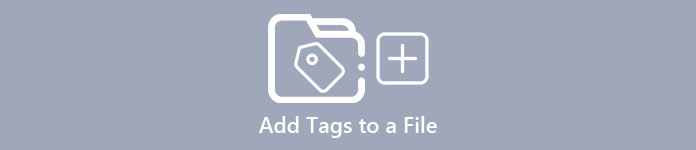
Część 1. Fenomenalny edytor znaczników do bezproblemowego dodawania znaczników do pliku [Oprogramowanie Ultimate]
Chcielibyśmy, abyś poznał FVC Video Converter Ultimate; czemu? Pierwszym powodem jest to, że jest to narzędzie zdolne do dodawania tagów do dowolnego pliku multimedialnego, czy to obrazu, czy wideo. Po drugie, zamiast uczyć się korzystania z innych narzędzi, ta krzywa uczenia się narzędzia jest znacznie płynniejsza niż to, co myślisz, mając dotyk eksperta. Po trzecie, oprogramowanie jest dostępne na wszystkich platformach, takich jak Windows i Mac, dzięki czemu obaj użytkownicy wspomnianego systemu mogą doświadczyć najwyższej wydajności edytora metadanych.
Chcesz więcej? Miliony użytkowników już zgadzają się, że jest to ich pierwszy wybór przy edycji tagów podczas wykonywania innych zadań związanych z dźwiękiem i wideo, i są zadowoleni z wyników. Rzeczywiście, oprogramowanie jest idealne tak jak jest, począwszy od GUI po jego cechy i funkcje.
Funkcje FVC Video Converter Ultimate:
Obsługuje szeroki format, w którym można przesyłać i zmieniać metadane, taki jak MP4, AVI, WMV, TS, RMVB i ponad 1000 innych.
Ma ultraszybką akcelerację procesów i sprzętu, dzięki czemu możesz szybko ukończyć zadanie.
Jeden z najlepiej wyglądających GUI, który jest edytorem metadanych i niezawodnym edytorem na pulpicie.
Posiada wielofunkcyjny zestaw narzędzi do zaawansowanej i najbardziej podstawowej edycji, której będziesz potrzebować w swoim wideo i audio.
Jest dostępny zarówno w systemie Windows, jak i Mac; mają te same cechy i funkcje.
O dziwo, dodajemy samouczek, dzięki któremu możesz w mgnieniu oka nauczyć się dodawać tagi do pliku.
Krok 1. Możesz natychmiast pobrać oprogramowanie na system Windows i Mac, klikając przycisk pobierania. Kliknij pobrany plik, skonfiguruj go zgodnie ze swoimi potrzebami i zainstaluj.
Darmowe pobieranieW systemie Windows 7 lub nowszymBezpieczne pobieranie
Darmowe pobieranieW przypadku systemu MacOS 10.7 lub nowszegoBezpieczne pobieranie
Krok 2. Uruchom oprogramowanie, klikając Zacząć teraz. Po otwarciu najlepszego oprogramowania musisz otworzyć Przybornik klikając go i znajdując go pod Edytor metadanych mediów.
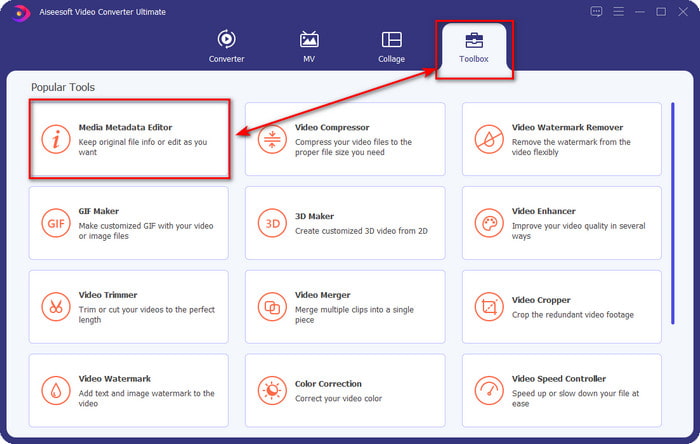
Krok 3. Uderz w + ikonę, znajdź plik multimedialny w menedżerze plików i kliknij otwarty Następny.
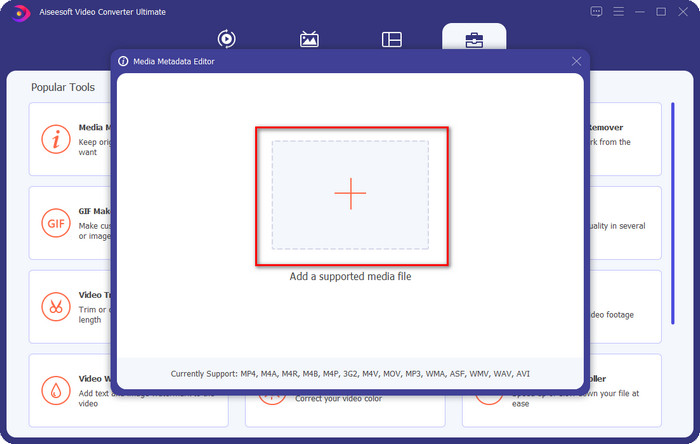
Krok 4. Wprowadź wszystkie potrzebne informacje jako metadane na pole tekstowe. Jeśli wszystko zostało wypełnione, możesz teraz kliknąć Zapisać przycisk.
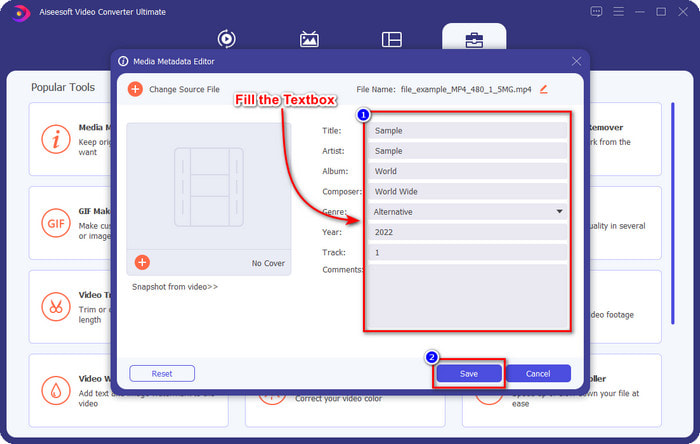
Związane z:
Jak edytować właściwości plików WAV
Jak zmienić szczegóły pliku w systemie Windows
Część 2. Jak dodać tagi do pliku bez oprogramowania innych firm [Wbudowany edytor tagów w systemie Windows]
Te kolejne metody dodawania tagów do plików są dostępne tylko w systemie Windows. Krok może się wkrótce różnić w zaktualizowanej wersji systemu Windows; jeśli jesteś Windows 10 lub 11, powinieneś znać tę metodę. Bez dalszych ceregieli zagłębimy się w wbudowane funkcje, których można użyć do zmiany lub edycji tagów na komputerze z systemem Windows.
Właściwości w systemie Windows
Ta metoda nie jest dla nas nowa, ponieważ jest bardziej znana z obsługi zmiany tagów plików multimedialnych w każdym systemie Windows. Właściwości w systemie Windows to proste narzędzie, które z łatwością wykonuje prostą pracę. Co więcej, dzięki temu narzędziu nauka dodawania tagów do pliku jest prostsza. Aby dowiedzieć się więcej, czytaj dalej szczegóły poniżej.
Krok 1. Znajdź plik multimedialny na dysku Windows.
Krok 2. Naciśnij prawym przyciskiem myszy i przejdź do Nieruchomości.
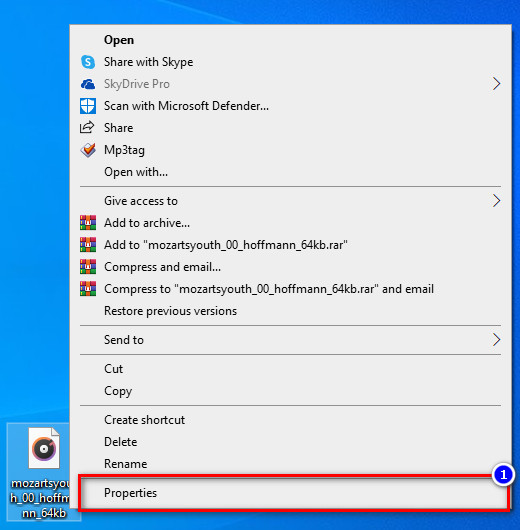
Krok 3. W sekcji Właściwości zobaczysz Detale, dodaj potrzebne informacje lub tagi i naciśnij ok.
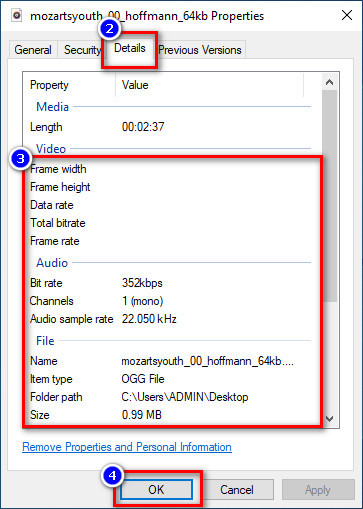
Okienko szczegółów
Nie wszyscy użytkownicy Windowsa wiedzą, że możemy używać Okienko szczegółów aby dostosować metadane pliku multimedialnego. Nie możesz jednak dodać więcej informacji niż pierwsza metoda. Ale jeśli chcesz spróbować użyć tej metody, musisz teraz wykonać szczegółowe instrukcje dodawania tagów do pliku bez otwierania go.
Krok 1. Otworzyć Przeglądarka plików i zlokalizuj plik.
Krok 2. Kliknij plik i przejdź do Pogląd. Jeśli musisz kliknąć widok na jego panelu, kliknij Okienko szczegółów.
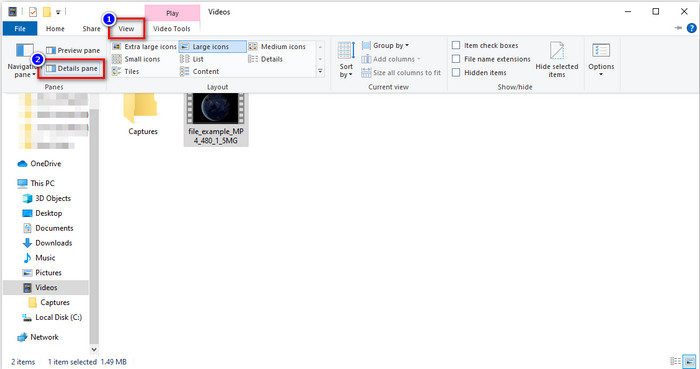
Krok 3. Możesz teraz dostosować tagi i kliknąć Zapisać jeśli to skończyłeś.
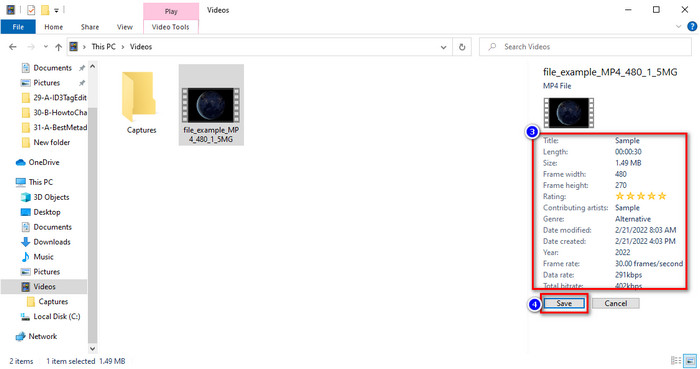
Część 3. Często zadawane pytania dotyczące dodawania tagów do pliku
Co jest lepsze: wbudowany czy zewnętrzny edytor tagów?
Obie techniki dodawania lub usuwania metadanych dobrze sobie radzą. Jeśli jednak potrzebujemy profesjonalnego oprogramowania, sugerujemy zainstalowanie narzędzia, które zapewnia więcej opcji, niż nie może zapewnić wbudowane oprogramowanie. Podobnie jak FVC Video Converter Ultimate, jest to idealne narzędzie innej firmy do edycji tagu innego pliku multimedialnego. Przeczytaj powyższe informacje, aby dowiedzieć się więcej.
Jaka jest zaleta korzystania z wbudowanego edytora metadanych?
Zamiast pobierać, instalować i konfigurować wszystko, możesz od razu przejść do kroków zmiany metadanych, w przeciwieństwie do narzędzi innych firm. Jedną z największych zalet korzystania z wbudowanego jest to, że jest on niewątpliwie bezpieczny w użyciu, ponieważ znajduje się już na dysku. Pamiętaj jednak, że wbudowany edytor tagów nie zapewnia szerokiej opcji tagowania pliku multimedialnego; Dlatego pobranie odpowiedniej strony trzeciej jest koniecznością, ale upewnij się, że pobierane oprogramowanie jest bezpieczne i ma więcej opcji dotyczących metadanych. Niemniej jednak wbudowany edytor metadanych jest niezawodny i prosty w użyciu.
Czy mogę edytować metadane online?
Tak, możesz edytować metadane online. Edytowanie metadanych online jest znacznie lepsze niż korzystanie z wbudowanych aplikacji, ale nie wszystkie narzędzia internetowe są bezpieczne w użyciu. Jeśli więc korzystasz z narzędzia online, upewnij się, że sieć jest zabezpieczona, aby uniknąć włamań lub wirusów. A jeśli nie masz pewności co do witryny, możesz przeczytać kilka wiarygodnych artykułów na temat przeglądu narzędzi internetowych i dowiedzieć się, czy są one bezpieczne.
Wniosek
Niezależnie od tego, czy zdecydujesz się dodać metadane przez wbudowane, czy przez firmę zewnętrzną, wskaźnik powodzenia tego jest 100% pewny. Chociaż wspomniane narzędzie działa najlepiej samodzielnie, nadal lepiej jest polegać na najlepszym oprogramowaniu, takim jak najlepsze narzędzie w pracy. Czemu? Ponieważ jest w stanie zrobić więcej niż wbudowany edytor tagów w systemie Windows. Jeśli nie uwierzyłeś w naszą recenzję na temat FVC Video Converter Ultimate, musisz go zainstalować i wypróbować, jeśli działa tak samo, jak mówimy.



 Video Converter Ultimate
Video Converter Ultimate Nagrywarka ekranu
Nagrywarka ekranu



